天天用电脑的朋友就会知道,win10系统非常方便好用。可是系统用久了之后,电脑出了点问题,这时候想重装一个win10系统应该怎么做呢?不要担心,今天小编就来教教大家怎么用U盘给笔记本重装系统。
请注意:
若未制作启动U盘可点击:韩博士U盘启动盘制作图文教程
前期准备:
已经制作好的启动U盘
具体步骤:
第一步:
将准备好的U盘启动盘插入电脑,开机后闪过第一界面时不断按下启动热键,在界面中选择USB模式,按“回车键”进入。

第二步:
在弹出的“U盘系统维护工具”界面中,使用键盘上的方向键选择第一项,按回车键进入。
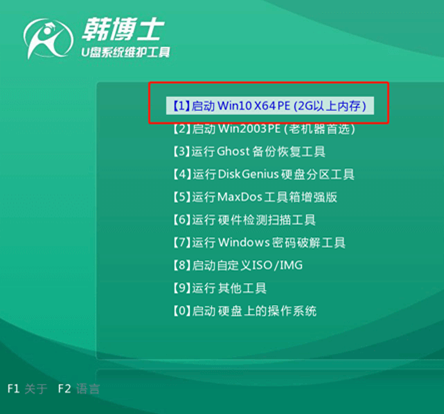
第三步:
在装机工具界面直接选择原先U盘里的win10系统文件进行“安装”。
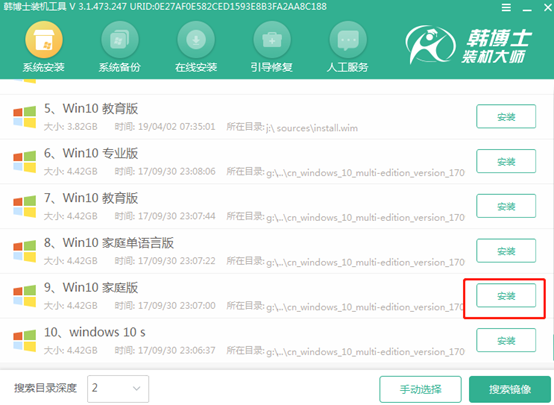
第四步:
韩博士会自动安装win10系统,等待系统安装完成后,拔除U盘,再重启电脑。
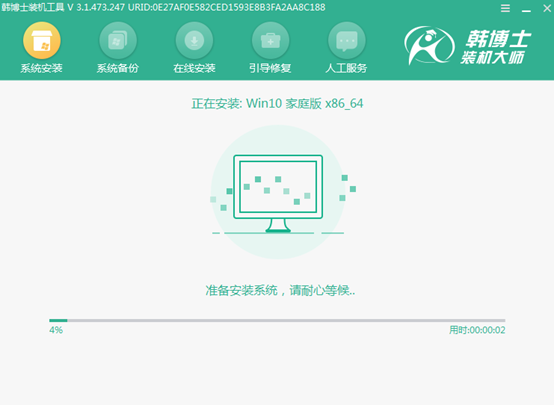
第五步:
韩博士经过多次重启部署安装,U盘装机完成,电脑出现win10系统的桌面。
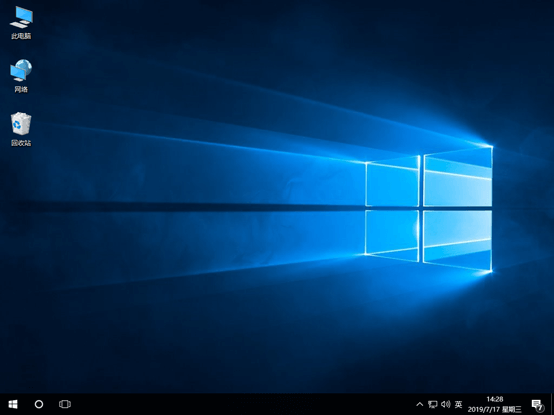
随身携带一个U盘,装机也是分分钟的事情。使用U盘装机,你get了吗?如果你对装机感兴趣,更多装机教程请关注韩博士装机大师。

